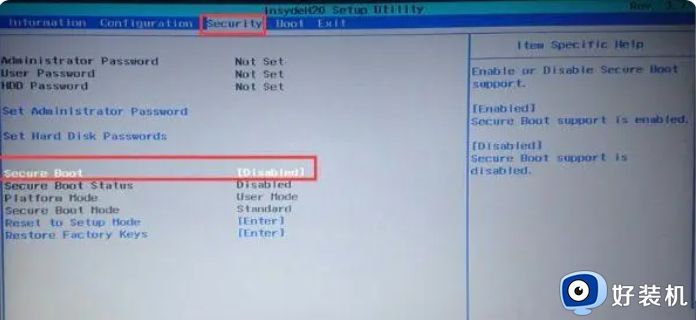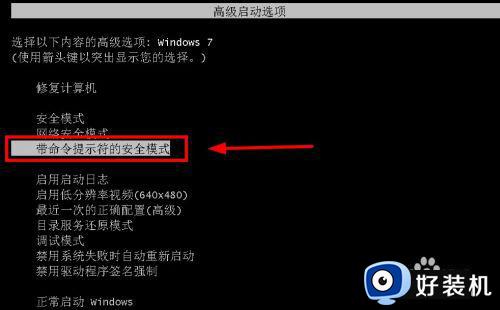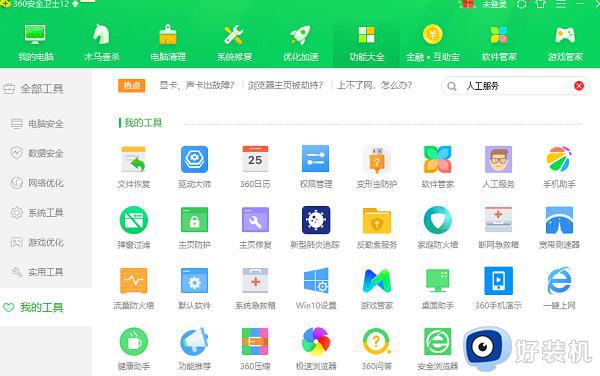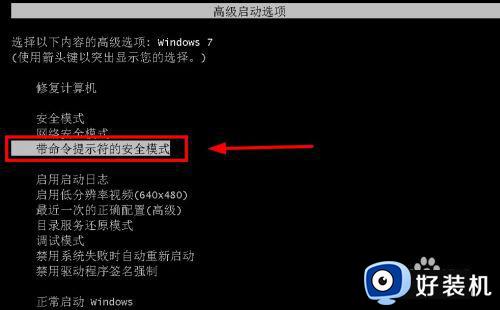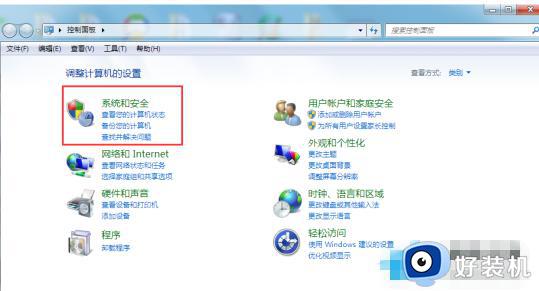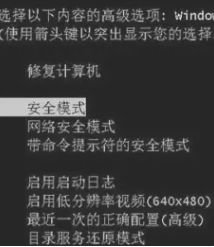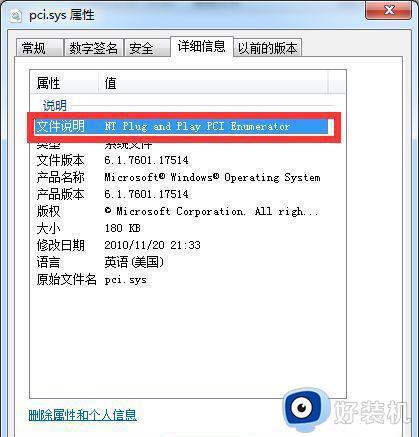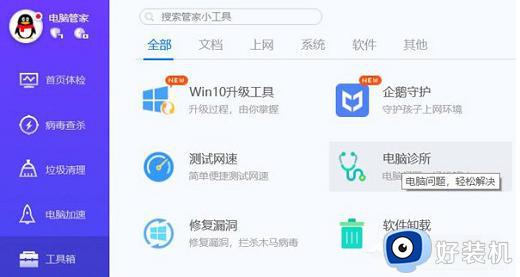win7电脑无法启动缺失uxtheme.dll文件怎么办
uxtheme.dll是微软win7系统主题支持的重要核心文件,让你随意使用自己想要的桌面主题,然而近日有用户在win7电脑中想要启动某个游戏时却出现了提示无法启动缺少uxtheme.dll文件的情况,对此win7电脑无法启动缺失uxtheme.dll文件怎么办呢?下面小编就来告诉大家解决方法。
推荐下载:雨林木风win7纯净版
具体方法:
1、重启系统。
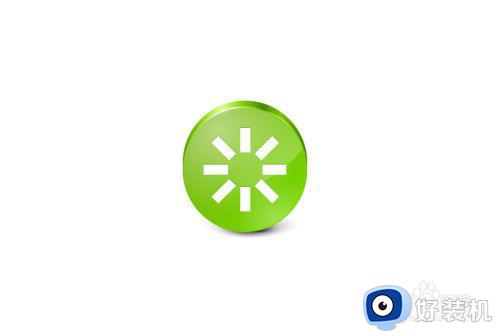
2、在启动过程中一直按“F8”键。

3、选择“带命令提示符的安全模式”进入。

4、进入安全模式后,按“Win+R”键打开运行。
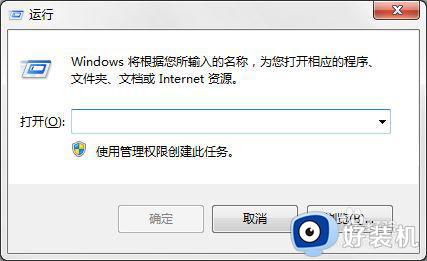
5、输入“cmd”按回车键打开命令提示符。
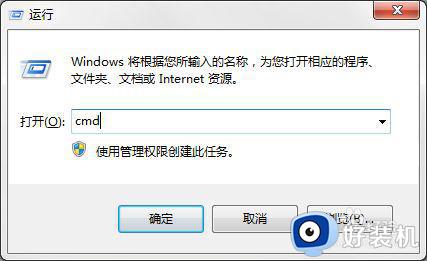
6、在命令提示符中输入“sfc /scannow”,按回车键,等待修复系统文件。
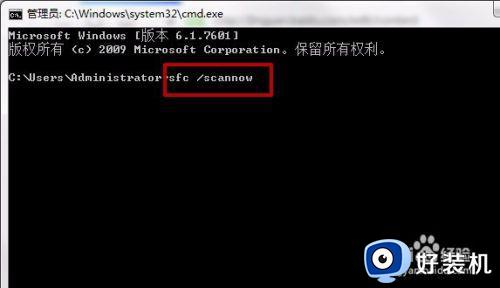
7、修复完成后,不要关闭命令提示符,按下“Ctrl+Shift+Esc”打开任务管理器。
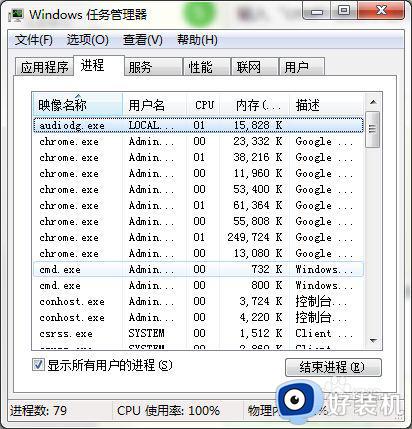
8、点击任务管理器菜单栏的“文件”--“新建”--输入”explorer.exe“,按回车键确定。
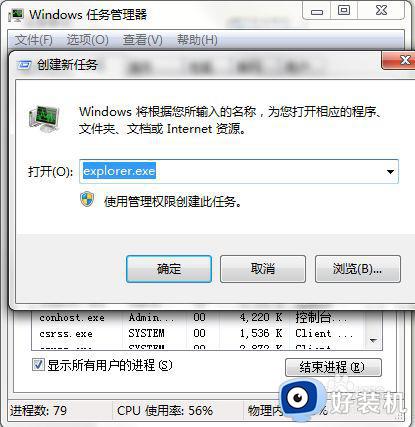
9、下载“UxTheme.dll”文件,重命名为”UxTheme.dll.bak“,拷贝到”C:windowssystem32“目录下。
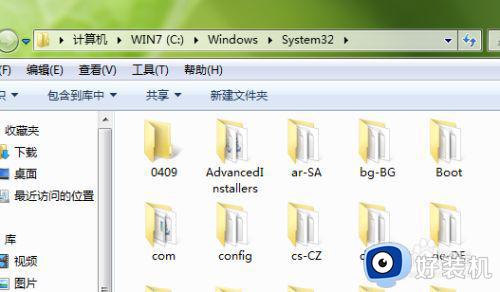
10、在任务管理器中右键结束”explorer.exe“。
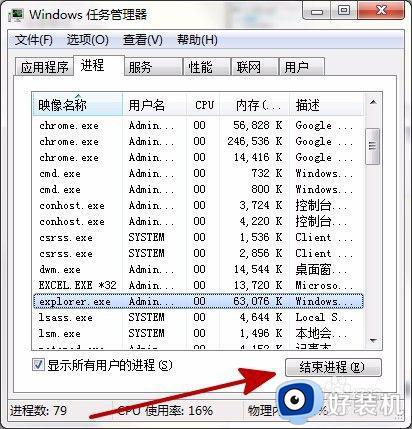
11、在命令提示符中输入”del uxtheme.dll“回车。
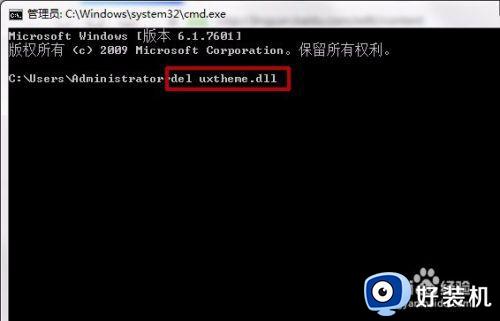
12、再在命令提示符中输入”run uxtheme.dll.bak uxtheme.dll “后按回车键。
13、重启系统。
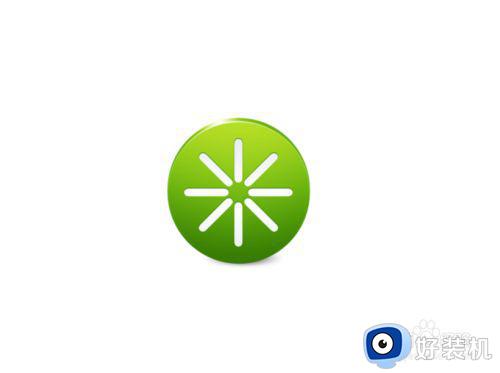
以上就是小编教大家的win7电脑无法启动缺失uxtheme.dll文件解决方法了,有遇到这种情况的用户可以按照小编的方法来进行解决,希望能够帮助到大家。